Nota
L'accesso a questa pagina richiede l'autorizzazione. È possibile provare ad accedere o modificare le directory.
L'accesso a questa pagina richiede l'autorizzazione. È possibile provare a modificare le directory.
Si applica a:
 SQL Server Analysis Services Azure Analysis Services Fabric/Power BI Premium
SQL Server Analysis Services Azure Analysis Services Fabric/Power BI Premium 
Per definire gli indicatori di prestazioni chiave (KPI), è innanzitutto necessario definire un nome per l'indicatore KPI e il gruppo di misure a cui è associato. Un indicatore KPI può essere associato a tutti i gruppi di misure o a un unico gruppo di misure. In seguito è possibile definire gli elementi seguenti dell'indicatore KPI:
L'espressione valore
Un'espressione valore è una misura fisica, ad esempio Vendite, una misura calcolata, ad esempio Profitto, o un calcolo definito all'interno dell'indicatore KPI utilizzando un'espressione MDX (Multidimensional Expressions).
L'espressione obiettivo
Un'espressione obiettivo è un valore, o un'espressione MDX che restituisce un valore, che definisce l'obiettivo della misura definita dall'espressione valore. Ad esempio, un'espressione obiettivo potrebbe essere l'importo di aumento delle vendite o dei profitti che i responsabili di un'azienda desiderano ottenere.
L'espressione stato
Un'espressione di stato è un'espressione MDX che SQL Server Analysis Services usa per valutare lo stato corrente dell'espressione valore rispetto all'espressione di obiettivo. Un'espressione obiettivo è un valore normalizzato compreso tra -1 e +1, dove -1 significa pessimo e +1 significa eccellente. L'espressione stato viene visualizzata su un diagramma che consente di determinare facilmente lo stato dell'espressione valore rispetto all'espressione obiettivo.
L'espressione tendenza
Un'espressione di tendenza è un'espressione MDX che SQL Server Analysis Services usa per valutare la tendenza corrente dell'espressione valore rispetto all'espressione di obiettivo. L'espressione tendenza consente all'utente aziendale di determinare rapidamente se l'espressione valore sta migliorando o peggiorando relativamente all'espressione obiettivo. È possibile associare uno dei vari diagrammi all'espressione tendenza per consentire agli utenti aziendali di comprendere rapidamente la tendenza.
Oltre a definire questi elementi per un indicatore KPI è possibile definire diverse proprietà di un indicatore KPI. Tali proprietà includono una cartella di visualizzazione, un KPI padre se l'indicatore KPI viene calcolato da altri KPI, il membro temporale corrente, se presente, il peso del KPI, se presente, e una descrizione del KPI.
Nota
Per altri esempi di indicatori KPI, vedere gli esempi kpi nella scheda Modelli nel riquadro Strumenti di calcolo o negli esempi nel data warehouse di esempio Adventure Works DW 2019 . Per altre informazioni su come installare questo database, vedere Installare dati di esempio e progetti per l'esercitazione di modellazione multidimensionale di Analysis Services.
Nell'attività in questa lezione si definiscono indicatori KPI nel progetto esercitazione di SQL Server Analysis Services e quindi si sfoglia il cubo esercitazione SQL Server Analysis Services usando questi indicatori KPI. Verranno definiti gli indicatori KPI seguenti:
Reseller Revenue
Questo KPI viene utilizzato per misurare il confronto tra le vendite effettive del rivenditore e gli obiettivi di vendita per le vendite rivenditore, la prossimità delle vendite all'obiettivo e la tendenza al raggiungimento dell'obiettivo.
Product Gross Profit Margin
Questo KPI viene utilizzato per stabilire la distanza del margine di profitto lordo relativo a ogni categoria di prodotto rispetto a un determinato obiettivo, nonché per individuare la tendenza verso il raggiungimento dell'obiettivo.
Definizione del KPI Reseller Revenue
Aprire Cubo Designer per il cubo esercitazione SQL Server Analysis Services e quindi fare clic sulla scheda INDICATORI KPI.
La scheda KPI include diversi riquadri. Sul lato sinistro della scheda si trovano il riquadro Libreria KPI e il riquadro Strumenti di calcolo . Il riquadro di visualizzazione posto nella parte intermedia della scheda contiene i dettagli relativi all'indicatore KPI selezionato nel riquadro Libreria KPI .
Nella figura seguente viene illustrata la scheda KPI di Progettazione cubi.
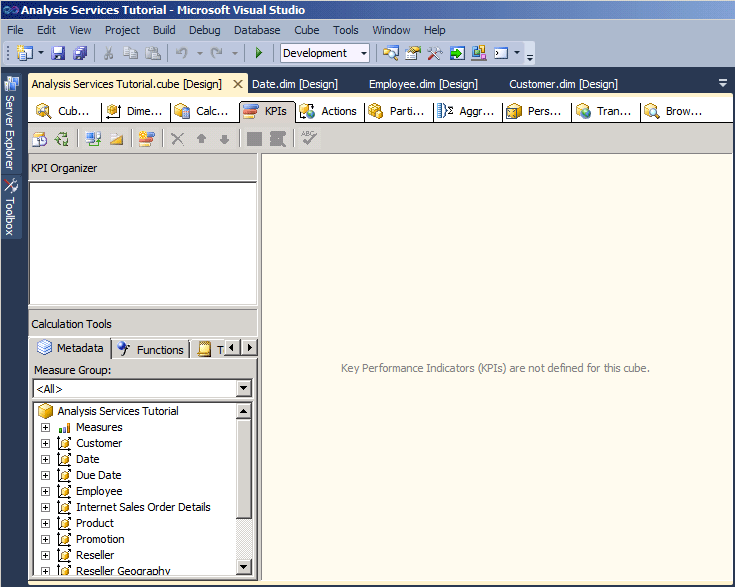
Fare clic sul pulsante Nuovo indicatore KPI sulla barra degli strumenti della scheda KPI .
Verrà visualizzato un modello KPI vuoto nel riquadro di visualizzazione, come illustrato nella figura seguente.
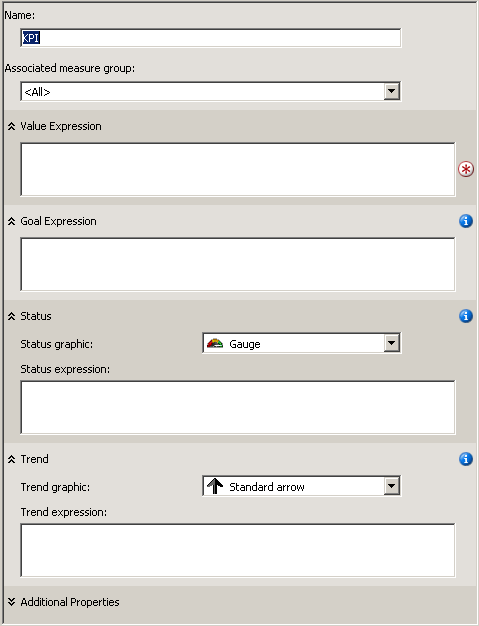 Di
Di Nella casella Nome digitare Reseller Revenue, quindi selezionare Reseller Sales nell'elenco Gruppo di misure associato .
Nella scheda Metadati del riquadro Strumenti di calcolo , espandere Misuree Vendite rivenditoree quindi trascinare la misura Reseller Sales-Sales Amount nella casella Espressione valore .
Nella scheda Metadati del riquadro Strumenti di calcolo , espandere Misuree Sales Quotase trascinare la misura Quote vendite nella casella Espressione obiettivo .
Verificare che nell'elenco Indicatore di stato sia selezionata l'opzione Misuratore e quindi digitare l'espressione MDX seguente nella casella Espressione stato :
Case When KpiValue("Reseller Revenue")/KpiGoal("Reseller Revenue")>=.95 Then 1 When KpiValue("Reseller Revenue")/KpiGoal("Reseller Revenue")<.95 And KpiValue("Reseller Revenue")/KpiGoal("Reseller Revenue")>=.85 Then 0 Else-1 EndQuesta espressione MDX rappresenta la base di valutazione del processo di raggiungimento dell'obiettivo. Se in questa espressione MDX le vendite rivenditore sono superiori all'85 percento dell'obiettivo viene utilizzato un valore 0 per popolare il diagramma scelto. Poiché il diagramma scelto è un misuratore, l'indicatore di misura al suo interno si troverà in posizione intermedia tra il livello superiore e il livello inferiore. Se le vendite rivenditore effettive superano il 90 percento, l'indicatore di misura del misuratore si troverà a tre quarti tra il livello superiore e il livello inferiore.
Verificare che nell'elenco Indicatore di tendenza sia selezionata l'opzione Freccia standard e quindi digitare l'espressione seguente nella casella Espressione tendenza :
Case When IsEmpty (ParallelPeriod ([Date].[Calendar Date].[Calendar Year],1, [Date].[Calendar Date].CurrentMember)) Then 0 When ( KpiValue("Reseller Revenue") - (KpiValue("Reseller Revenue"), ParallelPeriod ([Date].[Calendar Date].[Calendar Year],1, [Date].[Calendar Date].CurrentMember)) / (KpiValue ("Reseller Revenue"), ParallelPeriod ([Date].[Calendar Date].[Calendar Year],1, [Date].[Calendar Date].CurrentMember))) >=.02 Then 1 When( KpiValue("Reseller Revenue") - (KpiValue ( "Reseller Revenue" ), ParallelPeriod ([Date].[Calendar Date].[Calendar Year],1, [Date].[Calendar Date].CurrentMember)) / (KpiValue("Reseller Revenue"), ParallelPeriod ([Date].[Calendar Date].[Calendar Year],1, [Date].[Calendar Date].CurrentMember))) <=.02 Then -1 Else 0 EndQuesta espressione MDX rappresenta la base di valutazione della tendenza verso il raggiungimento dell'obiettivo definito.
Esplorazione del cubo utilizzando l'indicatore KPI Reseller Revenue
Nel menu Compilazione di SQL Server Data Tools fare clic su Distribuisci analisi service Esercitazione.
Dopo che la distribuzione è stata completata, fare clic su Visualizzazione Esplorazione nella barra degli strumenti della scheda KPI e fare clic su Riconnetti.
I misuratori di stato e di tendenza vengono visualizzati nel riquadro Visualizzatore KPI per le vendite rivenditore basate sui valori del membro predefinito di ogni dimensione, unitamente al valore relativo al valore e all'obiettivo. Il membro predefinito di ogni dimensione è il membro Totale del livello Totale, perché non sono stati definiti altri membri di altre dimensioni come membro predefinito.
Nel riquadro Filtro selezionare Sales Territory nell'elenco Dimensione , selezionare Sales Territories nell'elenco Gerarchia , selezionare Uguale a nell'elenco Operatore , selezionare la casella di controllo America del Nord nell'elenco Espressione filtro e fare clic su OK.
Nella riga successiva del riquadro Filtro selezionare Date nell'elenco Dimensione , selezionare Calendar Date nell'elenco Gerarchia , selezionare Uguale a nell'elenco Operatore , selezionare la casella di controllo Q3 CY 2007 nell'elenco Espressione filtro e fare clic su OK.
Fare clic in un punto qualsiasi del riquadro Visualizzatore KPI per aggiornare i valori di Reseller Revenue KPI.
Si noti che le sezioni Valore, Obiettivoe Stato dell'indicatore KPI riflettono i valori del nuovo periodo temporale.
Definizione dell'indicatore KPI Product Gross Profit Margin
Fare clic sul pulsante Visualizzazione Form nella barra degli strumenti della scheda KPI e fare clic sul pulsante Nuovo indicatore KPI .
Nella casella Nome digitare Product Gross Profit Margin e quindi verificare che <Tutti> siano visualizzati nell'elenco Gruppo di misure associato .
Nella scheda Metadati del riquadro Strumenti di calcolo trascinare la misura Total GPM nella casella Espressione valore .
Nella casella Espressione obiettivo digitare l'espressione seguente:
Case When [Product].[Category].CurrentMember Is [Product].[Category].[Accessories] Then .40 When [Product].[Category].CurrentMember Is [Product].[Category].[Bikes] Then .12 When [Product].[Category].CurrentMember Is [Product].[Category].[Clothing] Then .20 When [Product].[Category].CurrentMember Is [Product].[Category].[Components] Then .10 Else .12 EndNell'elenco Indicatore di stato selezionare l'opzione Cilindro.
Digitare l'espressione MDX seguente nella casella Espressione stato :
Case When KpiValue( "Product Gross Profit Margin" ) / KpiGoal ( "Product Gross Profit Margin" ) >= .90 Then 1 When KpiValue( "Product Gross Profit Margin" ) / KpiGoal ( "Product Gross Profit Margin" ) < .90 And KpiValue( "Product Gross Profit Margin" ) / KpiGoal ( "Product Gross Profit Margin" ) >= .80 Then 0 Else -1 EndQuesta espressione MDX rappresenta la base di valutazione del processo di raggiungimento dell'obiettivo.
Verificare che nell'elenco Indicatore di tendenza sia selezionata l'opzione Freccia standard , quindi digitare l'espressione MDX seguente nella casella Espressione tendenza :
Case When IsEmpty (ParallelPeriod ([Date].[Calendar Date].[Calendar Year],1, [Date].[Calendar Date].CurrentMember)) Then 0 When VBA!Abs ( KpiValue( "Product Gross Profit Margin" ) - ( KpiValue ( "Product Gross Profit Margin" ), ParallelPeriod ( [Date].[ Calendar Date].[ Calendar Year], 1, [Date].[ Calendar Date].CurrentMember ) ) / ( KpiValue ( "Product Gross Profit Margin" ), ParallelPeriod ( [Date].[ Calendar Date].[ Calendar Year], 1, [Date].[ Calendar Date].CurrentMember ) ) ) <=.02 Then 0 When KpiValue( "Product Gross Profit Margin" ) - ( KpiValue ( "Product Gross Profit Margin" ), ParallelPeriod ( [Date].[ Calendar Date].[ Calendar Year], 1, [Date].[ Calendar Date].CurrentMember ) ) / ( KpiValue ( "Product Gross Profit Margin" ), ParallelPeriod ( [Date].[Calendar Date].[Calendar Year], 1, [Date].[Calendar Date].CurrentMember ) ) >.02 Then 1 Else -1 EndQuesta espressione MDX rappresenta la base di valutazione della tendenza verso il raggiungimento dell'obiettivo definito.
Esplorazione del cubo utilizzando l'indicatore KPI Total Gross Profit Margin
Scegliere Distribuisci Analysis Services Tutorial dal menu Compila.
Quando la distribuzione ha avuto esito positivo, fare clic su Riconnetti nella barra degli strumenti della scheda KPI e scegliere Visualizzazione Esplorazione.
Verrà inserito l'indicatore KPI Product Gross Profit Margin che indicherà il valore KPI relativo a Q3 CY 2007 e al territorio vendite America del Nord .
Nel riquadro Filtro selezionare Product nell'elenco Dimensione , selezionare Category nell'elenco Gerarchia , selezionare Uguale a nell'elenco Operatore , quindi selezionare Bikes nell'elenco Espressione filtro e infine fare clic su OK.
Verrà visualizzato il margine di profitto lordo per le biciclette vendute dai rivenditori in America del Nord nel terzo trimestre dell'anno di calendario 2007.